
(29)オンラインクラスでNearpodを使ってみよう!アクティビティーなスライドでインターラクティブな授業を
みなさん、こんにちは。日本語講師のHinakoです。
オンラインクラスはどうでしょうか。3月でオンライン授業は1周年を迎えた先生も多いんじゃないでしょうか。本当にお疲れ様です。
1年もしていると、Zoomクラスに慣れすぎて、カメラオフ・マイクオフは完全になれ、無反応でもあきらめがよくなってしまいました。完全に打たれず強くはなったんですが、それでも、カメラオンにしてくれると、飛び上がるほどうれしく、反応なんか見せてくれた日には、1人舞い上がっております。
もっと学生さんの反応がみたい!!そんな先生方におすすめなのが、Nearpodというインターラクティブに活動できるスライドです。つまり、参加型スライドです!Google の Nearpod のAdd-onを使えば、お持ちのスライドを簡単にNearpodにできます!しかし、30日のトライアルを過ぎると有料になりますが、サクサク作れるので、有料プランもよしという方は絶対におすすめです。絶対に時短になります!
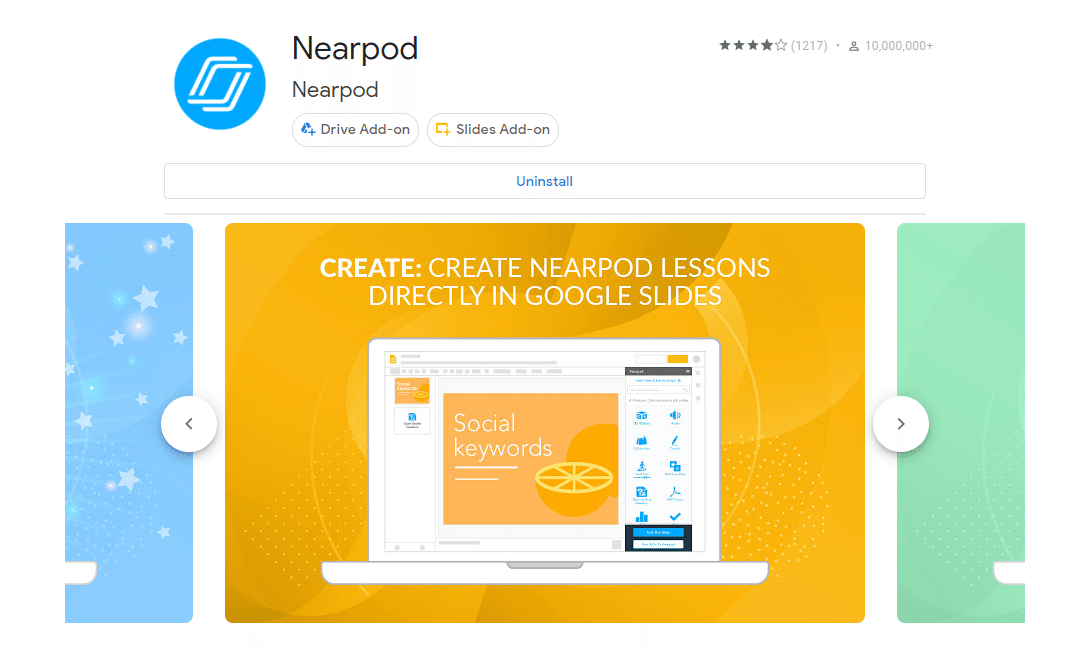
今回は、Nearpodのサイトから、無料で作る方法をご紹介します。アクティビティーがたくさんあるので、何個かつなげて使えば、あちこちのWEBに行ってリンクをシェアする必要もなくここで、ゲームしたり、投票したり、クイズをしたりと、色々1つで用が済んでしまうというのが最大のメリットです。無料版は生徒数が40人までなので、大きなクラスを教えているクラスの先生は有料プランじゃないと学生さんが参加できないので要注意です。
1.まずは無料サインアップをする
下記のホームぺージのピンクの〇のところからからサインアップをします。或いは、こちらから直接サインアップの画面にも行くことができます。
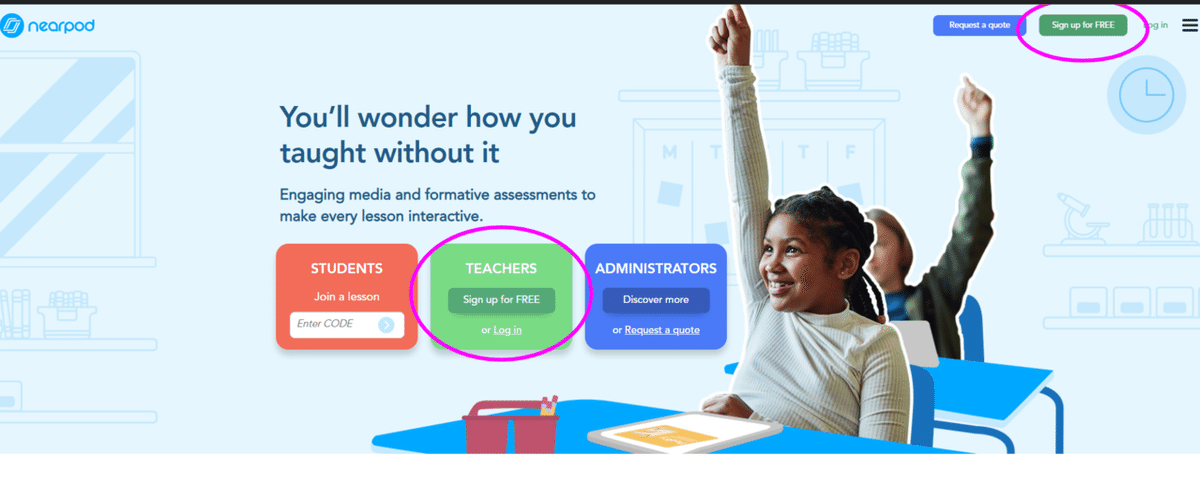
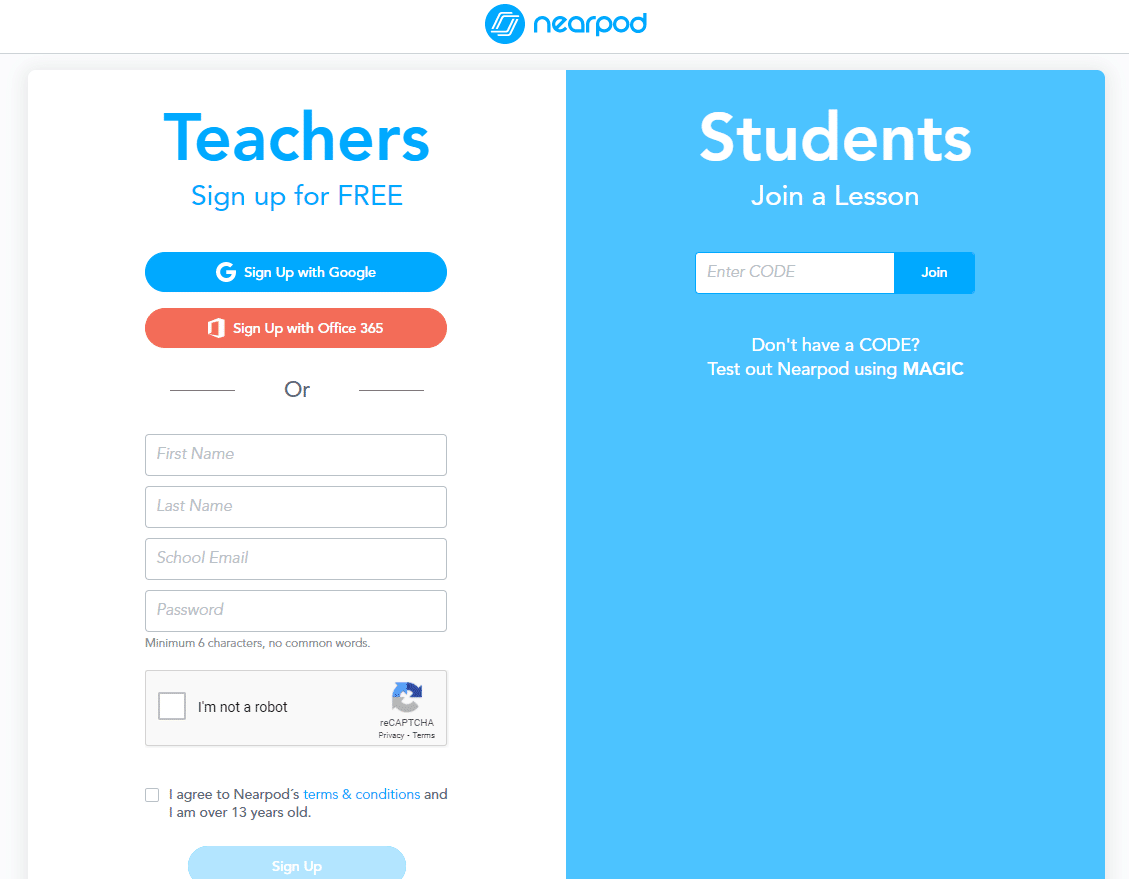
サインアップするとこれに答えろーといわれますが、簡単なアンケートです。教えてる教科と、学年と、役割を入れます。(下記私の例)

Done!で完了です。
おすすめはVR Field Tripこれで、日本のレストランにいったり、桜をみてなんちゃってお花見をしたり、楽しいですよー。NearpodはGoogle クラスルームと連携できたりするそうです。
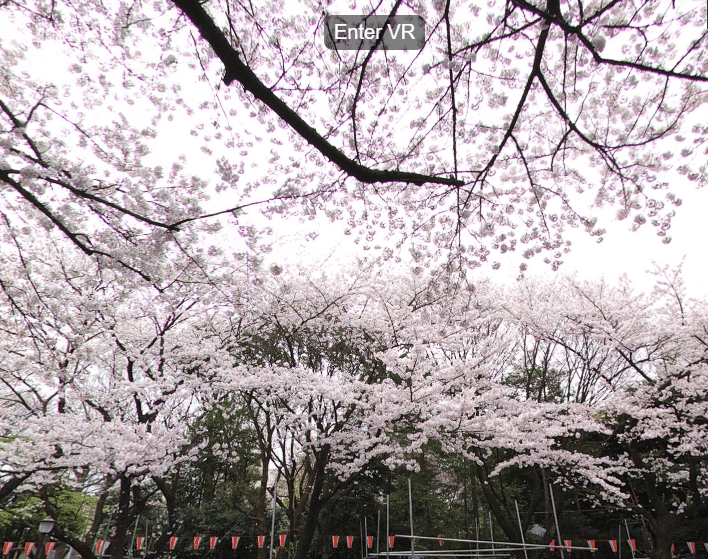
6.学生さんとシェアの方法
この先生の6分ぐらいからどうやってやるか話しています。基本リンクをシェアするだけ。学生さんはリンクもしくは、クラスCODEを入れてもらい参加します。対面の場合は、QRコードを見せて、スマホから参加してもらうといいと思います。
7.問題点とまとめ
色々機能が便利ですが、自分のスライドをアップロードするとちょっと時間がかかったり、そのスライドを編集できなかったり(絵としてインポートされるため)、無料だと大きいファイルは載せられなかったりと制限はあります。しかし、アクティビティーが盛りだくさんなので、長時間のクラスの先生には使いやすいんじゃないでしょうか。 リンクシェアも授業中は先生がコント―ルするLive participationで授業。宿題はstudent pacedのリンクを渡すの がいいと思います。宿題設定ではスライドを飛ばしたりできない設定もあるので全部宿題しないと終わらないという恐怖のリンクです。Peardeckのように授業中に先生コントロールと学生コントロール切り替えができないので、ブレイクアウトルームで活動させるのは見せている1枚のスライドでしか活動ができない。そこがちょっとマイナス面かなと思います。
また子供の学習者さんは、1つのリンクでゲームも全部できるというのも利点だと思います。そしてなにより、無料なのに学生さんの名前が確認できる、それを見せたり隠したりして、学生さんたちとシェアできるのもいいと思います。ゲーム系は順位がつくので、それで泣いちゃう子もいるかもしれません。まあ大学生はないですが、そういう学生さんへの配慮もできるので、気に入って最近使ってます。
全部使う必要はないと思います。どれか気に入った機能を何個か使うというのはどうでしょうか。Nearpodを使って、学生さんの反応を見るのは楽しいですよ!おすすめです。
追記
2021年7月22日現在のアップグレードで、ライブ中に先生がコントロールするモードと学生が自由にスライドを進められるモードが切り替えられるようになって便利になりました。詳しくはこちらの動画をご覧ください。PearDeckと同じ事ができるようになりましたね。
この続きはブログでお読みください。
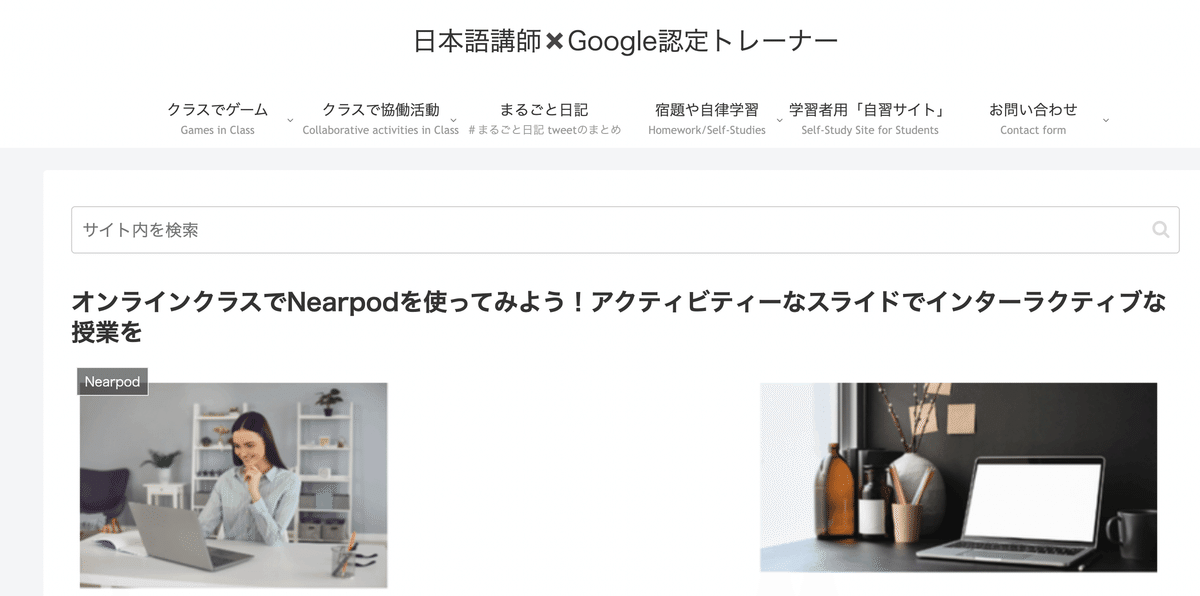
この記事が気に入ったらサポートをしてみませんか?
